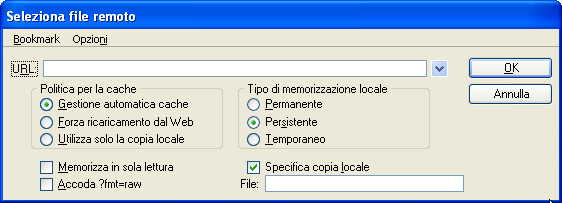Finestra di dialogo Seleziona file remoto
Questa finestra di dialogo consente di selezionare l'URL di un file DGN remoto e di scaricare una copia locale del file DGN. Dopo essere stato scaricato, un file DGN non può essere inviato di nuovo all'URL né unito al file DGN originale.
La finestra di dialogo viene visualizzata quando si collega un URL a un file DGN remoto.
Nota: È inoltre possibile collegare gli URL a una libreria di celle remota, a un riferimento remoto o a un'immagine raster remota. L'aspetto della finestra di dialogo per la specifica di un URL rimane invariato, indipendentemente dal tipo di file collegato.
| Impostazione | Descrizione |
|---|---|
| URL | Digitare l'URL in cui è posizionato il file DGN remoto e il nome del file in questione. Se sono stati immessi URL in precedenza, è possibile effettuare una selezione facendo clic sulla freccia a destra della casella di testo URL ed evidenziando un URL nell'elenco. |
| Politica per la cache | Scegliere se scaricare un file da Internet o utilizzare una copia locale scaricata in precedenza.
|
| Tipo di memorizzazione locale | Consente di scegliere la modalità di memorizzazione del file scaricato. |
| Memorizza in sola lettura | Memorizza in sola lettura i file scaricati. Questa opzione consente di ricordare che il file remoto non può essere alterato mediante le modifiche locali. |
| Accoda ?fmt=raw | Aggiunge la stringa "?fmt=raw" in fondo a tutti i file da scaricare. Questa operazione è necessaria se il sito selezionato esegue ProjectWise Publishing Server. I siti di questo tipo, infatti, inviano per impostazione predefinita un'immagine JPEG anziché un file DGN raw. |
| Specifica copia locale | Consente di specificare un percorso alternativo rispetto a quello predefinito in cui scaricare il file. I file scaricati da un URL vengono memorizzati in una directory specificata tramite MS_WEBFILES_DIR (variabile di configurazione). |
| Bookmark > Aggiungi bookmark | Apre la finestra di dialogo Aggiungi bookmark, che consente di creare un segnalibro con un URL e un nome che verrà incluso nell'elenco dei segnalibri correnti. Se dopo aver creato il segnalibro lo si seleziona, nella casella di testo URL viene immesso automaticamente l'URL associato. |
| Bookmark > Modifica bookmark | Apre la finestra di dialogo Modifica bookmark, che consente di modificare i segnalibri esistenti. |
| Opzioni > Cancella cronologia | Se si seleziona questa opzione, dalla casella di riepilogo verranno eliminati gli URL aperti in precedenza. Se si fa clic sulla freccia a destra della casella di testo URL, verranno rimosse tutte le voci dell'elenco. |